
时间:2023-02-12 编辑:逍遥
今天我们来学习一下,有不会的小伙伴,一起来学习一下吧。

首先我们打开Xmanager软件,然后分为三种类型讲解:
一、自动XDMCP
1、Xbrowser发送一个广播消息到本地局域网的主机动态发现。要找到另一个子网主机,在【选项】对话框中输入主机IP地址。
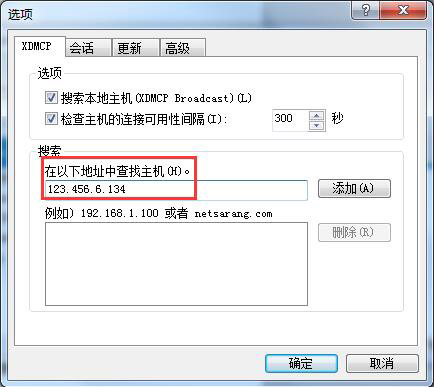
2、所有的自动会话都使用相同的设置。要更改会话设置,右键单击一个会话,选择【另存为】,并保存会话。然后,右键单击一个新创建的会话并选择【属性】。在这种情况下,新创建的会议成为一个静态XDMCP会话。
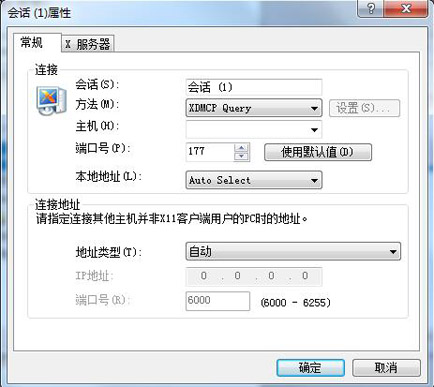
二、静态XDMCP
1、静态会话是由用户创建的会话。静态会话可以通过复制自动会话或使用新的会话向导来创建。
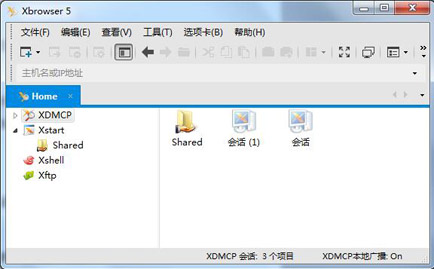
Xmanager相关攻略推荐:
Xmanager的单窗口模式怎么设置?单窗口模式设置操作过程
需要大家注意:如果远程主机不响应一个XDMCP请求消息,图标显示模糊。
2、用户可以创建快捷方式,更改此会话的设置,并通过电子邮件将此会话发送给另一个用户。
三、Xstart
1、XBrowser xStart会话的创建和管理。此外,用户还可以在Xstart管理培训。Xbrowser和xStart分享xStart会话。
2、通过双击xStart会话,用户可以方便地运行远程X应用程序在Windows。
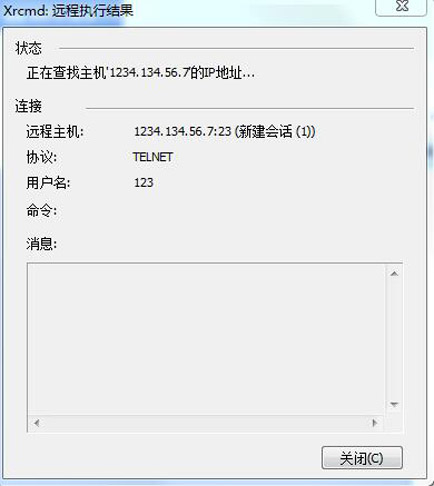
请注意:Xstart会议是运行远程X应用程序之一,此会话连接到远程主机,就会自动执行指定的命令,并在用户窗口中打开X应用程序。
上文就是,你们是不是都学会了呀!